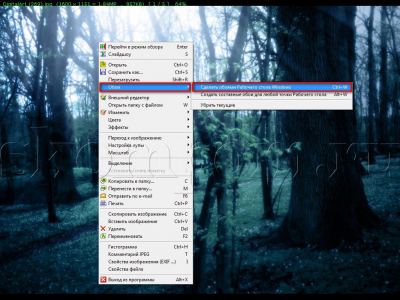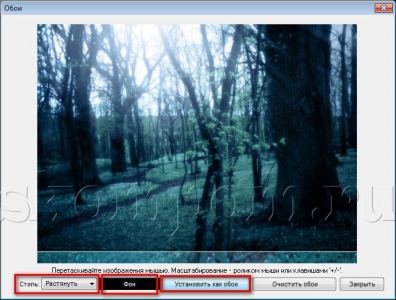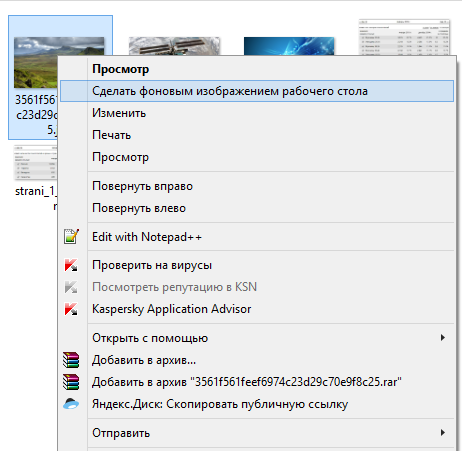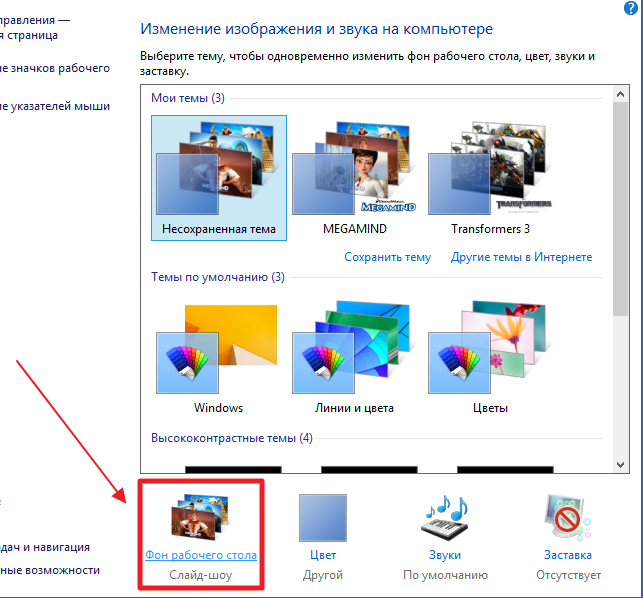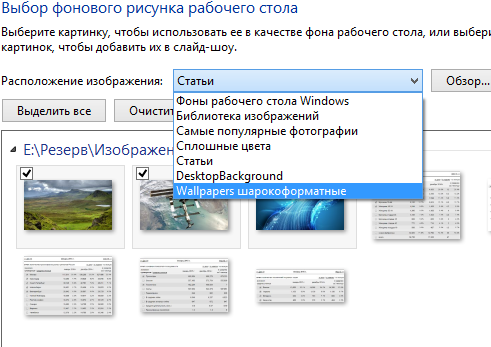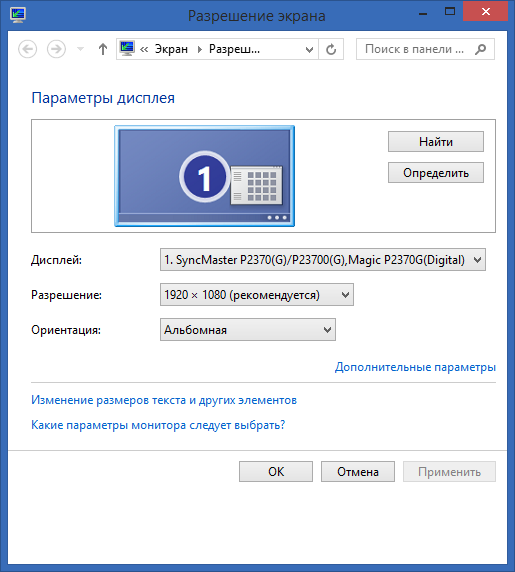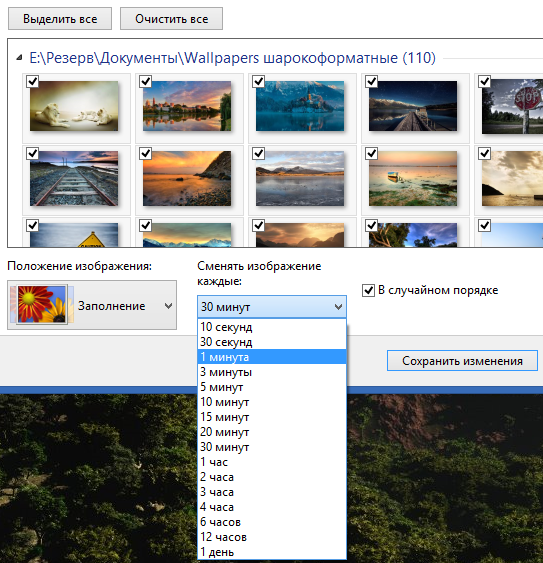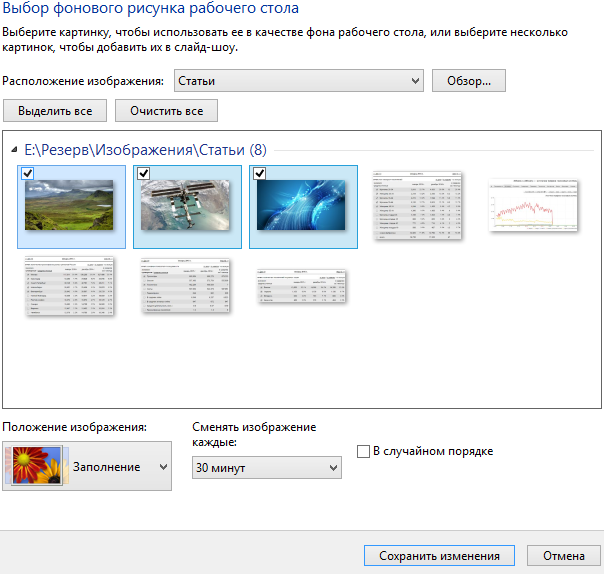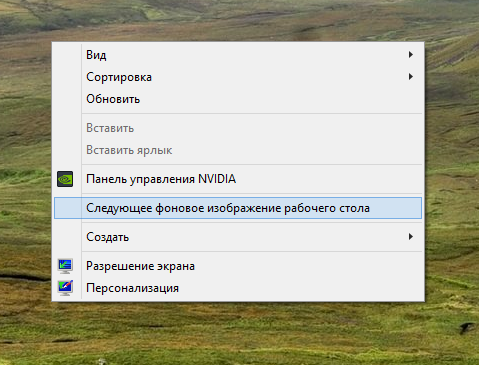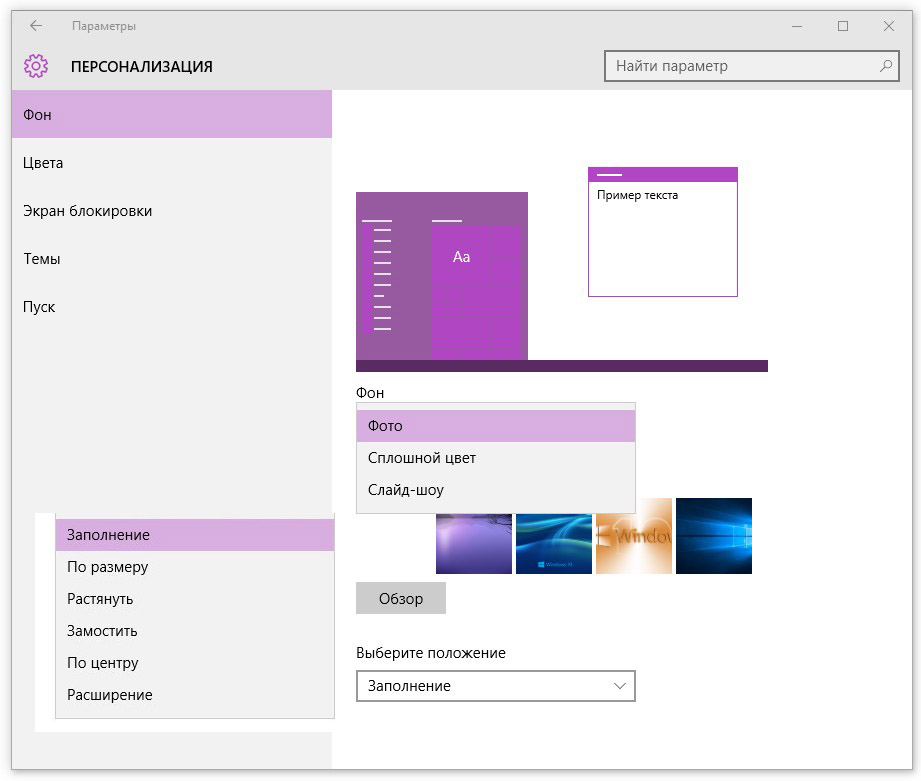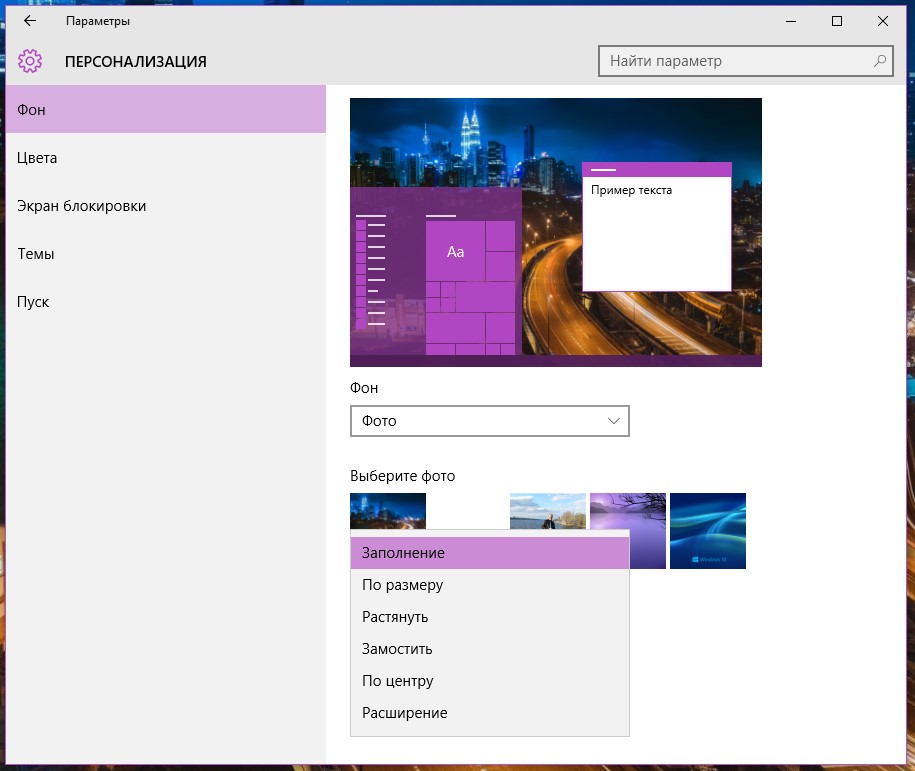بخش های سایت
انتخاب سردبیران:
- فناوری انجام عایق کاری دیوار از داخل - مضرات این روش و مواد برای عایق حرارتی
- دکور DIY
- کلبه زیبا با دست خود: ایده های دکور برای باغ و خانه (48 عکس)
- گزینه های دروازه مدرن برای یک خانه خصوصی دروازه مدرن برای یک خانه
- طراحی داخلی آشپزخانه به همراه سالن
- چیدمان اتاق نشیمن همراه با آشپزخانه: گزینه های چیدمان مبلمان
- Pergolas با کوره کباب و اجاق گاز - گزینه های ساخت و ساز
- راحتی ، عملی ، راحتی: نحوه ایجاد یک طراحی شیک از یک آشپزخانه کوچک در خروشچف (عکس ها ، نکات ، اسرار برنامه ریزی)
- سقف چند شیروانی: ساخت و ساز و اجزای اصلی ساخت سقف چند شیروانی
- ما خودمان یک خانه بلوک سیلبری می سازیم: جوانب مثبت و منفی کار با مواد
تبلیغات
| نحوه نصب کاغذ دیواری بر روی رایانه ویندوز. نحوه تنظیم تصویر زمینه |
|
هر فرد فردی است و کسی نمی تواند با این مخالفت کند. و همه سعی می کنند ویژگی خود را در همه چیز بیان کنند: به شیوه صحبت کردن ، در لباس ، در راه رفتن ، در ترجیحات ذائقه ، از نظر ظاهری و غیره. تصاویر دسک تاپ کامپیوتر نیز از این قاعده مستثنی نیست. شخصی دوست دارد که رومیزی یکنواخت باشد ، مثلاً سیاه یا آبی ، کسی دوست دارد یک عکس خانوادگی را به عنوان کاغذ دیواری انتخاب کند ، و شخصی مثلاً از تصویر طبیعت یا ماشینهای شیک الهام گرفته شود. سلیقه ها ممکن است متفاوت باشند ، اما سوال اینجاست چگونهیکی و من یک جواب خیلی ساده برای آن می دهم که چگونگی استفاده از ابزار FastStone را به شما نشان می دهم. همانطور که گفتم ، به تنظیم تصویر بر روی دسک تاپ، ما از این برنامه استفاده خواهیم کرد تصویری را که می خواهید به عنوان تصویر زمینه دسک تاپ خود استفاده کنید در این برنامه باز کنید. من طبیعت را به عنوان نمونه انتخاب کردم. من تصاویر خیلی رنگارنگ و واضح را دوست ندارم ، بنابراین من در عکسی از جنگل متوقف شدم. حالا باید تنظیم تصویر بر روی دسک تاپ. برای این کار ، بر روی آن راست کلیک کرده و از لیست کشویی منو ، در مورد "تصویر زمینه" زیر مورد "تنظیم به عنوان تصویر زمینه دسک تاپ Windows" را انتخاب کنید. این فرمان را می توان با فشار دادن همزمان کلیدهای "Ctrl" و "W" روی صفحه کلید نیز تنظیم کرد.
 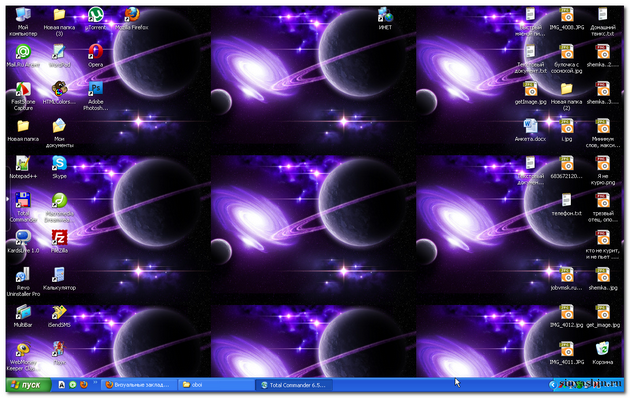 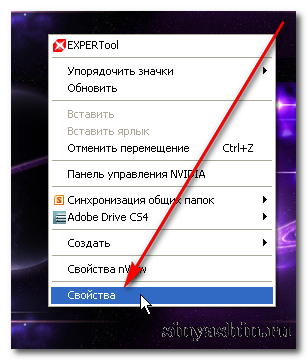 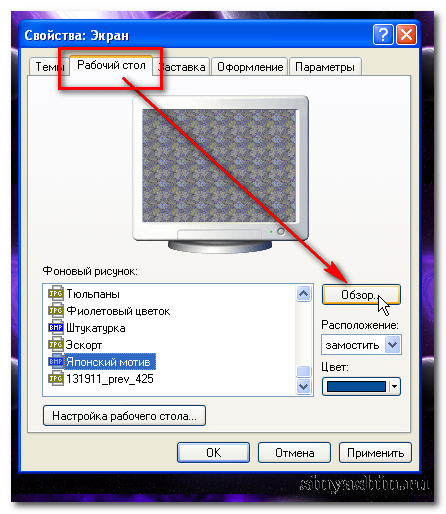 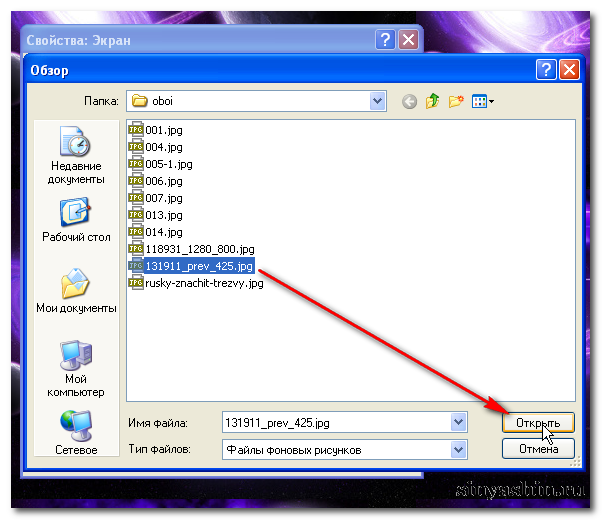 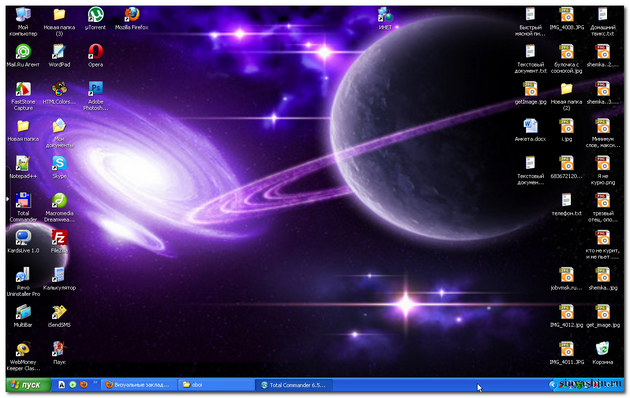 اولین چیزی که هنگام بوت شدن کامپیوتر و روشن شدن مانیتور ظاهر می شود تصویر دسک تاپ با کلید های میانبر مختلف است. این تصویر را تصویر زمینه نیز می نامند. هنگام نصب سیستم عامل ویندوز ، از تصاویر پس زمینه استاندارد استفاده می شود. و اغلب آنها می خواهند تغییر کنند. از این گذشته ، کاغذ دیواری رومیزی فقط یک عکس نیست. این عبارت از دنیای درونی کاربر است ، "من" او. برخی روانشناسان ادعا می کنند که تصاویر پس زمینه دسک تاپ می تواند منعکس کننده سلیقه ها ، ترجیحات ، سبک و حتی رویای فرد باشد. علاوه بر این ، تصویر پس زمینه روی دسک تاپ می تواند به شما کمک کند تا حالت خلق و خوی خود را تنظیم کنید یا برعکس ، آرامش داشته باشید. اما همه کاربران ، به خصوص مبتدی ، نمی دانند که چگونه تصویر زمینه را تغییر دهند. این بخش برای این کار ایجاد شده است. البته ، اگر شما یک کاربر مطمئن هستید ، پس به احتمال زیاد خودتان همه چیز را می دانید. برای کسانی که دچار مشکل هستند ، ما به شما می گوییم چگونه تصویر زمینه رومیزی را در سیستم عامل ها و دستگاه های مختلف تغییر دهید. نحوه تنظیم تصویر زمینه رومیزی در ویندوز XPویندوز XP سیستم عامل مایکروسافت ویندوز NT است. نام XP از زبان انگلیسی آمده است. eXPerience ویندوز XP یکی از محبوب ترین سیستم عامل ها با رابط کاربر پسند است ویندوز XP که در سال 2001 منتشر شد ، برای استفاده در دسک تاپ ، لپ تاپ ، تبلت و مراکز چندرسانه ای طراحی شده است.در این بخش می توانید نحوه تنظیم تصویر زمینه رومیزی برای این سیستم عامل را بیابید. بخوانید
نحوه تنظیم تصویر زمینه رومیزی در ویندوز 7ویندوز 7 خانواده ویندوز NT سیستم عامل های کاربر است که پس از ویندوز ویستا و قبل از ویندوز 8 منتشر شده است.در این بخش می توانید نحوه تنظیم تصویر زمینه رومیزی در ویندوز 7. را مطالعه کنید
نحوه تنظیم تصویر زمینه رومیزی در AndroidAndroid یک سیستم عامل برای تلفن های هوشمند ، تبلت ها ، کتاب های الکترونیکی ، دستگاه های پخش دیجیتال ، ساعت ها ، کنسول های بازی ، نت بوک ها ، کتاب های هوشمند و سایر دستگاه ها است. بر اساس هسته لینوکس و پیاده سازی جاوا خود گوگل. در ابتدا توسط شرکت اندرویدی ساخته شد ، که سپس توسط گوگل خریداری شد.در این بخش می توانید نحوه تنظیم تصویر زمینه بر روی دسکتاپ دستگاه های اندرویدی را بیابید. بخوانید
چگونه می توان تصویر زمینه را روی صفحه تلفن خود تنظیم کردتلفن همراه - تلفنی که برای کار در شبکه های تلفن همراه طراحی شده است. اکثر تلفن های همراه از Symbian استفاده می کنند. سیستم عامل سیمبیان یک سیستم عامل 32 بیتی تمام عیار است که برای پاسخگویی به تمام الزامات صنعت ارتباطات از راه دور طراحی شده است و از اکثر استانداردها و پروتکل های مدرن مانند بلوتوث ، GPRS ، GSM / EGSM ، HSCSD ، CDMA پشتیبانی می کند.در این بخش می توانید نحوه تنظیم تصویر زمینه بر روی دسکتاپ تلفن همراه خود را بیابید. اکثر سیستم عامل ها ، از جمله ویندوز محبوب ، دارای مجموعه ای استاندارد از تصاویر پس زمینه دسک تاپ هستند ، که به سادگی به آنها "تصاویر پس زمینه" می گویند. شما فقط می توانید اگرچه با هر نسخه جدید سیستم ، تصاویر پس زمینه از پیش نصب شده رنگارنگ تر و متنوع تر است ، اما هر کاربر می خواهد فردیت خود را ابراز کند و تصویر پس زمینه را به چیز دیگری تغییر دهد ، خواه عکس یک دوست داشتنی ، حیوان خانگی یا تصویری باشد که از شبکه بارگیری می شود. و امروز ما به شما خواهیم گفت که چگونه این کار را انجام دهید. اول از همه ، ما به دلخواه خود به دنبال تصاویر هستیم. شما می توانید از جستجوی تصاویر در موتور جستجوی موردعلاقه خود استفاده کنید ، یا می توانید با رتبه بندی و توصیه ها ، از یکی از بسیاری از منابعی که تصاویر زمینه را به دسته بندی ها طبقه بندی کنید ، بازدید کنید بنابراین ، تصاویر پیدا شده ، انتخاب شده و شما نیاز به بارگیری آنها دارید. برای انجام این کار ، بر روی تصویر راست کلیک کرده و "ذخیره تصویر به عنوان ..." را انتخاب کنید. پنجره ای ظاهر می شود که می خواهد مکانی برای صرفه جویی در خود انتخاب کند ، جایی که می خواهیم انتخاب تصاویر پس زمینه خود را حفظ کنیم و روی "ذخیره" کلیک کنید. ما همین کار را با تصویر دوم ، با سوم ، با پنجم و غیره انجام می دهیم.
اکنون پوشه را با تصاویر پس زمینه ذخیره شده در ویندوز اکسپلورر یا هر مدیر فایل مناسب برای شما باز کنید ، روی دکمه سمت راست ماوس روی گزینه مورد نظر خود کلیک کرده و روی "تنظیم به عنوان تصویر زمینه پس زمینه دسک تاپ" کلیک کنید. مجموعه تصاویر پس زمینه و چشم دلپذیر است. دقیقاً به همان روش ، هر تصویر دیگر با یک کلیک تصویر زمینه شما می شود. اما این همه چیز نیست. ویندوز چندین ویژگی دیگر در رابطه با تصاویر پس زمینه در اختیار کاربر خود قرار می دهد.
بیایید روی دسک تاپ راست کلیک کرده و "شخصی سازی" را انتخاب کنید. در انتهای پنجره ، روی "پس زمینه دسک تاپ" کلیک کنید و تمام تصاویر پس زمینه بارگیری شده ما را ببینید.
در بالای آنها یک لیست کشویی به نام "موقعیت مکانی تصویر" وجود دارد که در آن می توانید تمام پوشه هایی را که قبلاً تصاویر پس زمینه اضافه کرده ایم ، پیدا کنید. بنابراین می توانید بدون اینکه از پنجره تنظیمات تصویر پس زمینه خارج شوید ، به راحتی بین مجموعه های مختلف تصاویر زمینه حرکت کنید. در اینجا تنظیمات جالب دیگری وجود دارد ، به عنوان مثال ، "موقعیت تصویر". این تنظیم گزینه های مختلفی دارد: Fill، Fit، Stretch، Tile، Center.
این گزینه ها عمدتاً در صورتی اعمال می شود که وضوح تصویر شما با وضوح دسک تاپ شما مطابقت نداشته باشد. بهتر است بررسی کنید که وضوح تنظیم شده را انتخاب کرده و پس زمینه مناسب را برای اندازه انتخاب کنید. بررسی بسیار ساده است - با کلیک بر روی دسک تاپ ، گزینه منو "وضوح صفحه" را کلیک کنید.
دومین ویژگی بسیار جالب تغییر خودکار تصویر پس زمینه با فاصله زمانی مشخص (از 10 ثانیه به 1 روز) است. برای استفاده از این حالت ، لازم است کادرهای انتخاب شده در گوشه سمت چپ بالای هر تصویر را که می خواهید در نمایش اسلاید مشاهده کنید ، تیک بزنید (منظور از دکمه های "همه را انتخاب کنید" و "پاک کردن همه" نیازی به توضیح ندارد). کادر انتخاب "تصادفی" وظیفه تصادفی کردن انتخاب تصویر را در بین نمونه هایی که علامت گذاری کرده اید.
و در آخر ، یکی دیگر از ویژگی های جالب - اگر تصاویر پس زمینه ای را که می بینید دوست ندارید و نمی خواهید منتظر بمانید تا این تغییر به صورت خودکار اتفاق بیفتد ، احساس رایگان کنید تا روی دسک تاپ کلیک راست کرده و "تصویر پس زمینه دسک تاپ بعدی" را انتخاب کنید.
اکنون دسک تاپ شما (و ما) هرگز خسته کننده و استاندارد نخواهد بود! با ما باشید ، اطلاعات مفیدی را با دوستان خود به اشتراک بگذارید و برای به روزرسانی های ما در ارتباط باشید!
پس زمینه دسک تاپ ، که به عنوان تصویر زمینه نیز شناخته می شود ، چیزی غیر از تصویر گرافیکی در پس زمینه دسک تاپ نیست. برای نصب ، تغییر آن ، این مراحل را دنبال کنید. 1. بر روی یک ناحیه خالی از دسک تاپ کلیک راست کرده و از منوی زمینه شخصی سازی را انتخاب کنید. پنجره برنامه تنظیمات بر روی صفحه نمایش داده می شود ، که در آن تنظیمات مربوط به بخش Personalization با زیربخش فعال Background نمایش داده می شود. شما نمی توانید هنگام کار در حالت تبلت بر روی دسک تاپ راست کلیک کنید. در این حالت ، برای تغییر پس زمینه دسک تاپ ، روی دکمه Start کلیک کرده و گزینه Options را انتخاب کنید. در پنجره ای که روی صفحه ظاهر می شود ، روی نماد Personalization کلیک کنید. 2. در لیست کشویی Background ، Photo را انتخاب کنید. در زیر بخش Background می توانید یک تصویر گرافیکی ، یک رنگ جامد یا یک نمایش اسلاید را به عنوان پس زمینه اختصاص دهید - مجموعه ای از عکس هایی که به طور خودکار یکدیگر را در فواصل منظم جایگزین می کنند.
3. بر روی گرافیکی که نمایانگر پس زمینه دسک تاپ است کلیک کنید. اگر پس زمینه انتخاب شده توسط مایکروسافت را دوست ندارید ، برای جستجوی گزینه مناسب تر ، روی دکمه مرور کلیک کنید و پوشه را با تصاویر (به طور پیش فرض ، تصاویر) مرور کنید. به عنوان یک تصویر پس زمینه ، می توانید از فایلهای گرافیکی ذخیره شده در قالب های BMP ، GIF ، JPG ، JPEG ، DIB و PNG استفاده کنید. برای افراد ناآگاه ، این به معنای قابلیت تنظیم پیش زمینه هر عکسی است که با دوربین داخلی ساخته شده است ، یا تصویری که از اینترنت اسکن شده یا بارگیری شده است.
پس از کلیک بر روی یکی از تصاویر پیشنهادی ، بلافاصله پس زمینه دسک تاپ را پر می کند. در پنجره شخصی سازی می توانید تأثیر تغییرات را روی تصویر کوچک دسک تاپ ببینید. 4- درمورد موقعیت تصویر در دسک تاپ تصمیم گیری کنید: Fill، Fit، Stretch، Tile، Center یا Extend. با وجود این واقعیت که او تمام تلاش ممکن را برای تعیین خودکار بهترین روش برای پر کردن تصویر دسک تاپ انتخاب شده انجام می دهد ، ممکن است نتیجه ارائه شده برای شما خوشایند نباشد. به عنوان مثال ، با تصاویر کوچک بهتر است رومیزی را کاشی کنید ، زیرا در هنگام کشش ، کیفیت پس زمینه نتیجه پایین خواهد بود. اگر نتیجه کشش یا کاشی کاری شما را برآورده نکرد ، گزینه های Fill و Expand را امتحان کنید - هرکدام از آنها نمایانگر جلوه ای متفاوت هستند. همچنین می توانید سعی کنید یک تصویر کوچک را در مرکز دسک تاپ قرار دهید ، اما در این حالت ، قسمت های بزرگ خالی در لبه های آن نمایش داده می شود.
آیا تاکنون در اینترنت تصویری پیدا کرده اید که از آن غیرممکن است که به دور از آن نگاه کنید و دوست دارید آن را روی دسک تاپ خود قرار دهید؟ با مرورگر جدید Microsoft Edge ، این کار بسیار ساده است. بر روی چنین تصویری در پنجره مرورگر راست کلیک کرده و از لیست منوی زمینه ، گزینه Save Image را انتخاب کنید تا در پوشه Image رایانه خود ذخیره شود. در آینده می توانید با رعایت دستورالعمل های بالا ، آن را به عنوان پس زمینه اختصاص دهید. |
| بخوانید: |
|---|
محبوب:
جدید
- طرز تهیه سقف زیر زمینی
- دستگاه سقف های مسطح در انواع مختلف
- ویژگی های یک سقف مسطح: جوانب مثبت و منفی استفاده از آن
- خانه ساخته شده از اثرات بهداشتی نی
- خانه سازگار با محیط زیست ساخته شده از جوانه های نی و منفی خانه ساخته شده از اثرات بهداشت نی
- پروژه خانه های دارای حمامهای زیر یک سقف
- پروژه های خانه مهمان با حمام بار
- دستگاه تهویه DIY در اتاق بخار
- نقشه های توالت های کشور: ما خودمان یک توالت می سازیم
- چگونه می توان با یخ در مسیرها مقابله کرد و چرا نمی توانید از نمک معمولی در باغ استفاده کنید؟